이 글은 새로운 블로그로 옮겼습니다. 5초후 자동으로 이동합니다.
▶ 새로운 블로그 주소: https://prodskill.com/
▶ 새로운 글 주소: https://prodskill.com/font/
며칠 동안 조금은 어려운 Oracle Database 기술에 대해 다뤘고, 오늘은 가볍게 읽을 수 있는 글꼴(Font)에 대한 이야기를 써본다.
나는 오랜 기간동안 IT컨설팅을 하면서 많은 논문과 문서를 읽고, 많은 문서를 작성해 왔다. 글꼴을 만드는 전문가는 아니지만, 어떤 글꼴이 어디에 사용될 때 가독성이 좋은지는 경험적으로 잘 알고 있다. 지금도 PPT 한 장, 설명서/지침서/가이드 문서 한 장을 여러 글꼴로 만들어 화면에서 보일 때, 출력했을 때 어떤 글꼴이 가장 적합한지를 반복해서 검토하곤 한다.
글꼴의 분류에 대해 알아보고, 보고서 등 PPT 문서를 작성할 때, 설명서/지침서/가이드 등 MS Word 문서를 작성할 때, SQL/VBA/Python 등으로 코딩할 때 등의 작업에서 용도에 적합한 글꼴을 살펴본다.
목차
글꼴 분류
글꼴은 여러가지 분류체계가 있는데, 대표적으로 모양에 따라 나누거나 글자가 차지하는 폭에 따라 나눈다.
- 모양에 따라 나눔: Serif(명조/바탕 계열, 순화하여 부리체), Sans-Serif(고딕/돋움 계열, 순화하여 민부리체)
- 글자가 차지하는 폭에 따라 나눔: 가변폭, 고정폭
모양에 따라 나눈 글꼴

* 출처: https://newenglandrepro.com/serif-vs-sans-serif-typeface
세리프(Serif)
세리프(serif)는 타이포그래피에서 글자와 기호를 이루는 획의 일부 끝이 돌출된 형태를 가리킨다.
* 출처: 위키백과 (https://ko.wikipedia.org/wiki/세리프)
세리프는 글자 모양에 삐침(꾸밈)이 있는 글꼴이다. Windows 10에 한글 글꼴은 '바탕', '궁서', 영문 글꼴은 'Times New Roman', 'Georgia' 등이 포함되어 있다. 한글 글꼴중 '~바탕', '~명조' 등이 세리프 글꼴이다. 한글로 순화하여 '부리체'라고 한다. 이 글에서는 세리프로 지칭하겠다.
세리프 글꼴은 가독성이 좋아 글자가 많은 컨텐츠에 적합하다. 대부분의 책 본문 내용이 세리프 글꼴로 인쇄된다.
자유롭게 사용할 수 있도록 공개된 세리프 글꼴중 추천할 만한 글꼴은 다음과 같다.
- 네이버에서 공개한 나눔글꼴 중 나눔명조: https://hangeul.naver.com/font
- 2020년 10월에 세리프 글꼴 '마루 부리' 시험판이 추가로 공개되었다. 사용자 의견을 반영하여 2021년 한글날 최종본을 발표한다고 한다. (https://blog.naver.com/naver_diary/222108486133)
- 한국출판인회의에서 공개한 KoPub바탕체: http://www.kopus.org/biz-electronic-font2/
- 이롭게에서 공개한 이롭게 바탕체: https://iropke.com/archive/iropke-batang-launching.html

산세리프(Sans-Serif)
산세리프(Sans-serif)는 획의 삐침이 없는 글씨체를 뜻하며, 한글의 돋움체(고딕체)에 해당된다. 산세리프라는 말은 프랑스어 sans serif를 소리나는대로 번역한 것이며, "획의 삐침 없이"라는 뜻이다.
* 출처: 위키백과 (https://ko.wikipedia.org/wiki/산세리프)
산세리프는 글자 모양에 삐침이 없는 글꼴이다. Windows 10에 한글 글꼴은 '굴림', '돋움', '맑은 고딕', 영문 글꼴은 'Arial', 'Helvetica', 'Tahoma', 'Verdana' 등이 포함되어 있다. 한글 글꼴 중 '~고딕', '~돋움'이 산세리프 글꼴이다. 한글로 순화하여 '민부리체'라고 한다. 이 글에서는 산세리프로 지칭하겠다.
산세리프 글꼴은 보통 컨텐츠의 제목, 요약문, 강조할 문구 등 도드라지게 표현할 내용에 적합하다.
자유롭게 사용할 수 있도록 공개된 산세리프 글꼴중 추천할 만한 글꼴은 다음과 같다.
- 네이버에서 공개한 나눔글꼴 중 나눔고딕, 나눔바른고딕, 나눔스퀘어: https://hangeul.naver.com/font
- 한국출판인회의에서 공개한 KoPub돋움체: http://www.kopus.org/biz-electronic-font2/

글자가 차지하는 폭에 따라 나눈 글꼴
가변폭 글꼴
글자가 가지는 폭이 일정하지 않고 다른 글꼴이다. 위에 세리프, 산세리프에서 예로 든 글꼴들은 모두 가변폭 글꼴이다. 가변폭 글꼴은 자연스럽고 가독성이 좋다.
고정폭 글꼴
글자폭이 일정한 글꼴이다.
고정폭 글꼴(monospaced font, fixed-pitch, fixed-width, non-proportional font)은 각 글자가 동일한 양의 수평 공간을 차지하는 글꼴을 말한다. 고정폭 폰트, 비례 글꼴, 비례폰트 등으로 불리는 서체이다.
* 출처: https://ko.wikipedia.org/wiki/고정폭_글꼴
Windows 10에 포함된 한글 고정폭 글꼴은 '굴림체', '돋움체', '궁서체' 등이 있고, 영문 고정폭 글꼴은 'Consolas', 'Courier New', 'Lucida Console' 등이 있다.
고정폭 글꼴은 코딩에 적합하다. 개발도구의 편집기에서 소스코드를 읽을 때 가독성면에서나, 열(Column) 선택/편집 등의 기능을 활용하기 위하여 고정폭 글꼴을 사용하는 것이 자연스럽다.
자유롭게 사용할 수 있도록 공개된 고정폭 글꼴중 추천할 만한 글꼴은 다음과 같다.
- 네이버에서 공개한 나눔고딕코딩: https://github.com/naver/nanumfont
- 네이버에서 공개한 D2Coding: https://github.com/naver/d2codingfont
- JetBrains에서 공개한 JetBrains Mono: https://www.jetbrains.com/ko-kr/lp/mono/

참고로, JetBrains Mono에는 한글이 포함되어 있지 않다. 소스 코드 문자열, 주석 등에 한글이 포함되어 있으면 어울리지 않을 수 있다.
코딩용 고정폭 글꼴에 대해 자세하게 작성된 다음 글도 함께 읽어볼만 하다.
https://ppss.kr/archives/66633
쾌적한 코딩을 위한, 코딩용 폰트
※ 이 글은 「코딩 폰트 디자인기, Monoid」와 함께 읽으면 더욱 좋습니다. '코딩하는 디자이너' '코딩 교육 열풍' 등 코딩을 향한 열기가 뜨겁습니다. 디자이너부터 어린이까지 코딩에 관심이 커
ppss.kr
사용처별 적합한 글꼴 추천
보고서(PPT)
보고서는 대부분 파워포인트(PowerPoint, PPT)로 작성한다. 보통 각 회사의 고유 템플릿과 글꼴을 정해두고 사용한다. 보고서 영역에 따라 일반적으로 권고하는 글꼴은 다음과 같다.
- 표지: 산세리프 글꼴(맑은 고딕, 나눔바른고딕, KoPub돋움체, 나눔스퀘어)
- 각 페이지 상단 제목: 산세리프 글꼴(맑은 고딕, 나눔바른고딕)
- 각 페이지 거버닝 메시지: 산세리프 글꼴(맑은 고딕, 나눔바른고딕)
- 본문 내용: 산세리프 글꼴(맑은 고딕, 나눔바른고딕)과 세리프 글꼴(나눔명조, KoPub바탕체) 혼용
대체로 보고서(PPT)는 산세리프 글꼴로 작성하되, 글자를 최소화하고 도형, 이미지를 적절히 사용하여 가독성을 높이는 것이 좋다.
설명서
설명서는 대부분 MS-Word 또는 한글(HWP)로 작성한다. 제품 설명서, 설치 가이드, 지침서, 회의록, 신청서, 계약서 등이 이에 해당한다. 설명서 영역에 따라 일반적으로 권고하는 글꼴은 다음과 같다.
- 표지: 산세리프 글꼴(맑은 고딕, 나눔바른고딕, KoPub돋움체, 나눔스퀘어)
- 목차 번호, 제목: 산세리프(맑은 고딕, 나눔바른고딕, KoPub돋움체, 나눔스퀘어)
- 본문: 세리프(나눔명조, KoPub바탕체)
설명서는 내용중 글자가 대부분이므로 가독성이 좋은 세리프 글꼴로 작성하는 것이 좋다.
코딩
코딩용 글꼴은 고정폭 글꼴을 꼭 사용해야 한다.
한글과 영문을 모두 잘 표현하는 코딩용 글꼴은 D2Coding이다. 나는 엑셀 VBA 편집기, SQL Tool인 DBeaver에 D2Coding을 사용한다.
개발도구에서 Fallback font 설정을 지원한다면 기본 글꼴은 JetBrains Mono로 지정하고, Fallback font로 D2Coding을 지정하면 좋다. Python 개발도구인 Pycharm을 사용한다면 이 설정을 추천한다. 나도 이렇게 설정해 두고 있다.
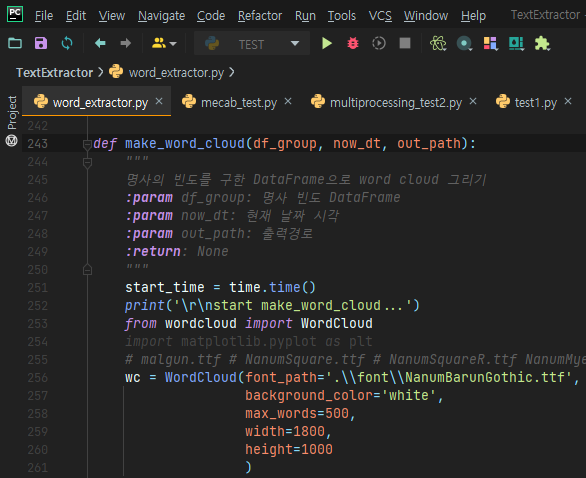
PyCharm > File > Settings > Editor > Font 에서 다음과 같이 설정한다. (PyCharm 2021.1.2 (Community Edition) 기준)

블로그
블로그는 일상, 여행, 취미, 기술 연구 등 컨텐츠가 매우 다양하다. 글의 내용이 많을 수도 있고, 사진 또는 영상이 많을 수도 있다. 글의 내용이 많다면 세리프 글꼴이 가독성면에서 좋다. 글의 내용보다 사진, 영상 컨텐츠가 많다면 산세리프 글꼴도 괜찮아 보인다.
참고로, 이 블로그에 적용한 글꼴은 세리프 '이롭게 바탕체'이다.
출처: https://iropke.com/archive/iropke-batang-launching.html
웹전용 폰트 ‘이롭게 바탕체’ 무료 배포
디지털 에이전시 ㈜이롭게(대표 김은주)는 창립기념일을 맞아 1일 ‘이롭게 바탕체’를 공개했다. ‘이롭게 바탕체’는 한글 세리프 폰트로서는 처음으로 웹 환경에 최적화된 폰트이다.
iropke.com
이롭게 김은주 대표는 “다수의 웹사이트를 구축하면서 눈에 띄는 독특한 폰트보다 본문을 잘 표현하는 한글 폰트가 절실하다는 생각에 웹폰트 개발을 고민하게 되었다. 온라인에서도 가볍고 미려하게 한글의 아름다움을 표현할 수 있는 ‘이롭게 바탕체’가 많은 곳에서 다양하게 쓰이길 바란다.”고 폰트 개발의 의의를 설명했다.
내가 작성하는 글은 대체로 글자가 많아서 집중해서 읽으려면 Serif 글꼴이 적합하다. 처음 블로그를 개설했을 때는 티스토리 제공 글꼴 중 '본명조'를 사용했었는데, 계속 보다 보니 가독성이 썩 좋지 않았다.
다른 티스토리 블로그를 둘러보다가 몇몇 블로그에 가독성이 좋은 글꼴이 적용되어 있는 것을 보았다. 그 글꼴이 '이롭게 바탕체'인 것을 알고 바로 적용했다. 현재까지 아주 만족한다.
지금까지 글꼴에 대해 두서없이 살펴보았다. 마지막으로 공개된 글꼴을 잘 정리해 둔 사이트 "눈누"를 소개한다.
눈누 - 상업용 무료한글폰트 사이트
상업적으로 이용할 수 있는 무료 한글 폰트를 모아 놓은 사이트 눈누
noonnu.cc
마음에 드는 글꼴이 있는지 한번 둘러보기 바란다.
'일상다반사 > 이런저런 이야기' 카테고리의 다른 글
| 키보드 이야기 (0) | 2022.06.20 |
|---|---|
| 세벌식에 관하여 (2) | 2022.05.07 |
| 델파이(Delphi)를 추억하며... (feat. Anders Hejlsberg) (4) | 2022.02.19 |
| TIOBE 인덱스(2022년 1월) (TIOBE Index for January 2022) (0) | 2022.02.06 |
| 백신 2차 접종 완료 (0) | 2021.08.26 |
| 잔여백신 1차 접종 후 2차 접종 장소,기관 변경 방법 (0) | 2021.08.03 |
| 데브피아 서비스 중단에 대한 단상 (11) | 2021.06.25 |

댓글